怎么将输入法显示在win7电脑桌面状态栏
发布时间:2019-02-01 15:37:34 浏览数: 小编:xiaoling
一般情况下我们在win7电脑中使用输入法时都会显示在右下角的状态栏中,只是最近有用户反馈自己的输入法并没有显示在桌面的状态栏,那要怎么将输入法显示在win7电脑桌面状态栏?本文就和用户们来说说要怎么将输入法显示在win7电脑桌面状态栏吧。
1,首先,右键点击搜狗输入法最左端(即自定义状态栏),如图所示
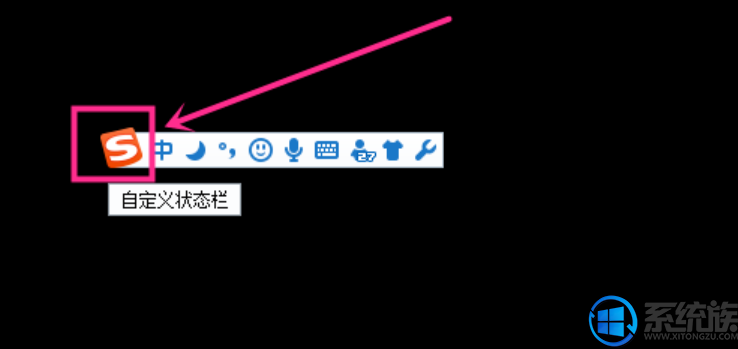
2,点击之后即出现快捷菜单,如图所示,选择隐藏状态栏,如图所示
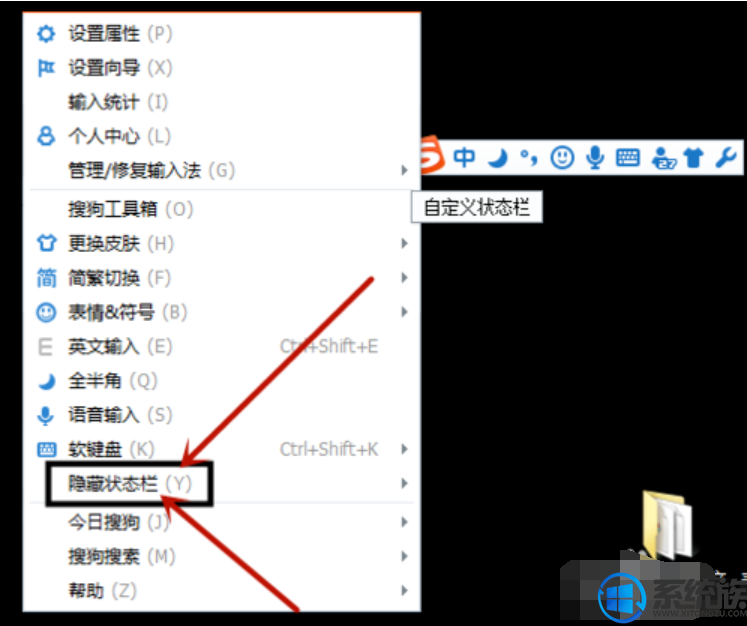
3,在隐藏状态栏的子菜单中,有三种隐藏状态栏的方式,如图所示
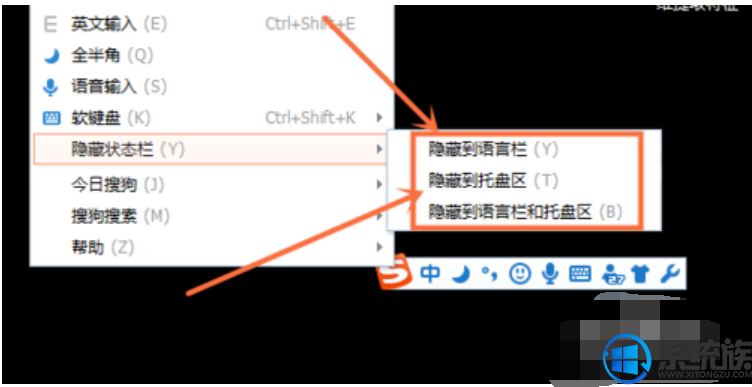
4,点击选择一个即可,如选择隐藏到托盘区,即可在电脑状态栏中显示,如图所示
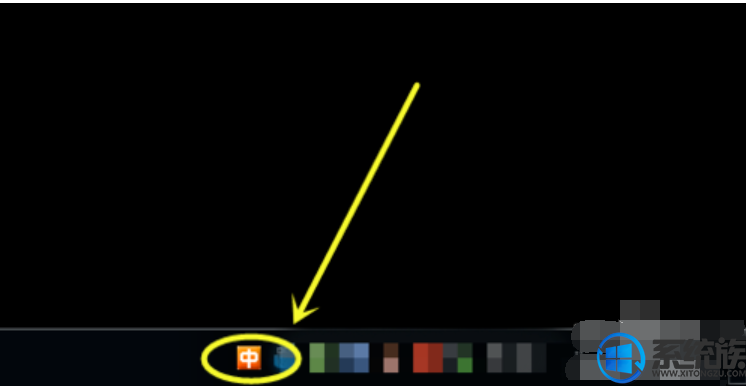
5,如果点击选择隐藏到语言栏,即在电脑桌面上找不到输入法图标,如图所示
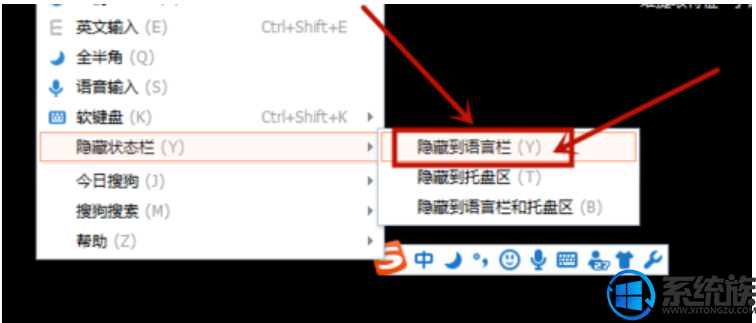
6,隐藏输入法状态栏后,该怎么显示呢?方法:使用键盘输入几个字,在字的选择页面中,鼠标右键点击选择显示状态栏,如图所示
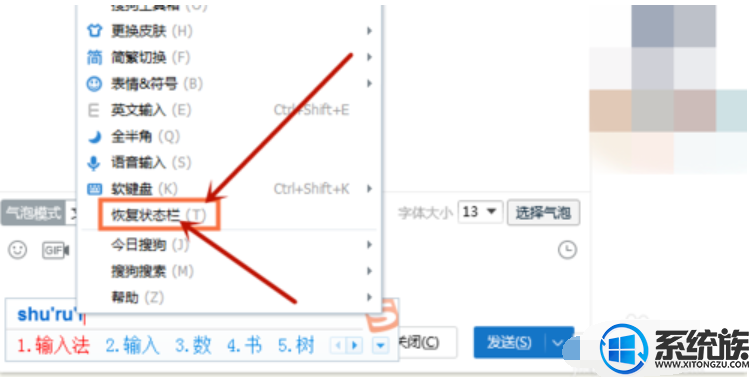
关于怎么将输入法显示在win7电脑桌面状态栏的分享到这里就结束了,用户们在使用win7电脑时有类似问题的可参考本文的分享来解决。


















